कई तरीकों का उपयोग करके आसानी से Windows 11/10 के लिए Samsung Xpress M2876ND ड्राइवर को डाउनलोड और अपडेट करने का तरीका जानने के लिए गाइड के पूरे थ्रेड को देखें।
स्मार्टफोन के अलावा, सैमसंग ब्रांड उपयोगकर्ताओं के लिए प्रिंटर, स्कैनर, लैपटॉप, टैबलेट, टीवी और अन्य डिवाइस भी बनाती है। यह सबसे भरोसेमंद इलेक्ट्रॉनिक्स ब्रांडों में से एक है जिसने अपनी स्थापना के बाद से लाखों लोगों के दिलों पर राज किया है।
सैमसंग प्रिंटर काफी प्रभावी और उपयोगकर्ता के अनुकूल हैं। ऐसी कई प्रिंटर श्रृंखलाएं और संस्करण हैं जो उपयोगकर्ताओं की विशिष्ट मुद्रण आवश्यकताओं को पूरा करते हैं। छोटे होम प्रिंटर से एक बार में कुछ पेज प्रिंट करने से लेकर बड़े ऑफिस प्रिंटर एक बार में सैकड़ों पेज प्रिंट करने तक, आपको अपनी पसंद के अनुसार चुनने के लिए कई तरह के विकल्प मिलते हैं।
ऐसा ही एक प्रिंटर सैमसंग एक्सप्रेस M2876ND है। यह एक मध्यम आकार का प्रिंटर है जो नियमित कार्यालय आवश्यकताओं के लिए एकदम सही है। हालाँकि, प्रिंटर का पूरी तरह से उपयोग करने के लिए, आपको Samsung Xpress M2876ND ड्राइवर डाउनलोड करने और Windows 11/10 पर अपडेट करने की आवश्यकता है। इसके लिए आपको कुछ खास तरीकों की मदद लेनी होगी। हम इस मार्गदर्शिका की सहायता से इन विधियों की सूची बनाएंगे और उनकी व्याख्या करेंगे।
Windows के लिए Samsung Xpress M2876ND ड्राइवर कैसे डाउनलोड करें?
नीचे तीन तरीके दिए गए हैं जो आपको Samsung Xpress M2876ND ड्राइवर डाउनलोड करने और विंडोज़ पर अपडेट करने की अनुमति देंगे। पहले दो तरीके मैनुअल हैं और आखिरी ऑटोमैटिक है। इसलिए, यदि आप सभी झंझटों से बचना चाहते हैं, तो तुरंत अंतिम विधि अपनाएं। बाकी आप पर निर्भर है।
विधि 1: ड्राइवर्स के लिए आधिकारिक सहायता पृष्ठ पर जाएँ
किसी भी ड्राइवर को डाउनलोड और अपडेट करने के सबसे विश्वसनीय तरीकों में से एक निर्माता की वेबसाइट के सपोर्ट पेज पर जाना है। हालाँकि, कुछ समय पहले, सैमसंग ने अपने प्रिंटर, स्कैनर और विभिन्न अन्य उपकरणों के लिए समर्थन सेवाओं को एचपी को आउटसोर्स किया था। इसलिए, Samsung Xpress M2876ND स्कैनर ड्राइवर डाउनलोड और अपडेट करने के लिए, आपको HP की आधिकारिक वेबसाइट पर जाना होगा और इसके लिए इसके सपोर्ट पेज का उपयोग करना होगा।
करने से कहना आसान है। इसलिए, हम एचपी के समर्थन पृष्ठ का उपयोग करने और सैमसंग प्रिंटर के लिए आवश्यक ड्राइवर प्राप्त करने के लिए नीचे एक विस्तृत प्रक्रिया प्रदान कर रहे हैं:
- दौरा करना एचपी की आधिकारिक वेबसाइट आरंभ करना।
- अपने माउस पॉइंटर को पर होवर करें सहायता मेनू, और पर क्लिक करें सॉफ्टवेयर और ड्राइवर्स नीचे समस्या को सुलझाना वर्ग।

- नामित डिवाइस श्रेणी पर क्लिक करें मुद्रक.

- सर्च सेक्शन में टाइप करें M2876ND, और दिखाई देने वाले पहले उत्पाद सुझाव पर क्लिक करें.
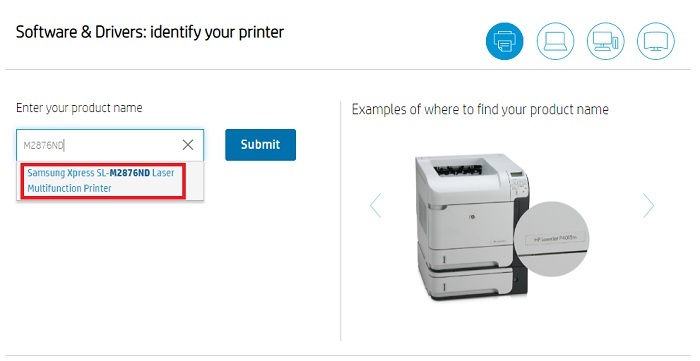
- अगले पेज पर बताए गए विकल्प पर क्लिक करें कोई भिन्न OS चुनें.
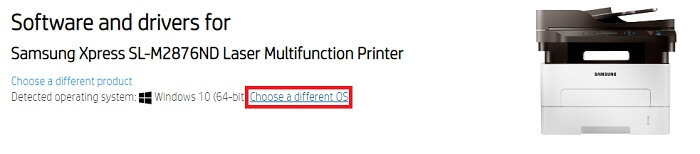
- पॉप-अप विंडो से, ऑपरेटिंग सिस्टम का चयन करें जिसे आपका डिवाइस इस्तेमाल कर रहा है और चेंज पर क्लिक करें। (यदि पाया गया OS सही है तो इस चरण को छोड़ दें)
- पर क्लिक करें सभी चालक उसी का विस्तार करने के लिए। इसी तरह, अन्य सभी श्रेणियों का विस्तार करें।
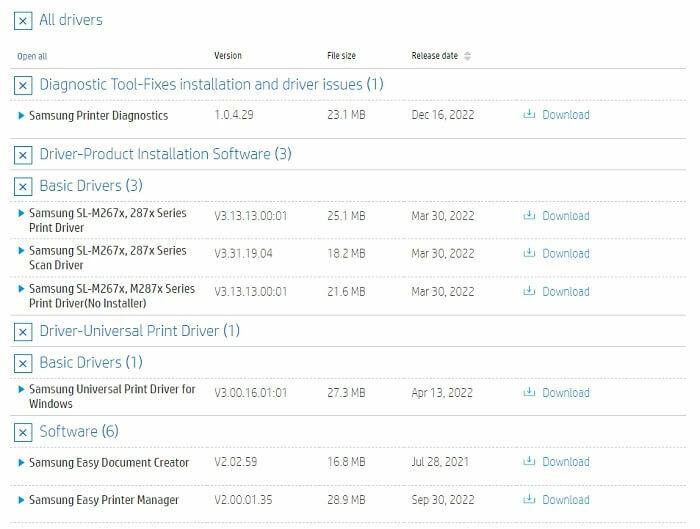
- दिखाई देने वाले ड्राइवरों की सूची से, डाउनलोड करना जिन्हें आप इंस्टॉल करना चाहते हैं।
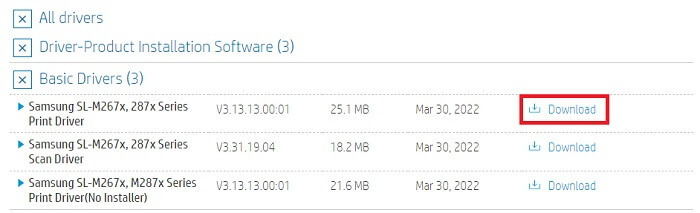
- जब डाउनलोड पूरा हो जाए, तो डाउनलोड फ़ोल्डर खोलें और डाउनलोड की गई फ़ाइल को चलाएँ। ड्राइवर का उपयोग कर स्थापित करें ऑन-स्क्रीन निर्देश कि दिखाई देते हैं।
- सिस्टम को पुनरारंभ करें जब ड्राइवर स्थापित होता है।
तो, यह है कि आप सैमसंग M2876ND ड्राइवर को मुफ्त डाउनलोड और मैन्युअल इंस्टॉलेशन कैसे कर सकते हैं। यदि आप उपरोक्त समाधान का उपयोग करने में असमर्थ हैं, तो आप अगला प्रयास कर सकते हैं।
यह भी पढ़ें: PC के लिए Samsung M2020W ड्राइवर डाउनलोड [आसानी से]
विधि 2: डिवाइस मैनेजर की मदद लें
Samsung Xpress M2876ND ड्राइवर को डाउनलोड और अपडेट करने में आपकी मदद करने वाला एक और व्यवहार्य लेकिन मैनुअल समाधान डिवाइस मैनेजर का उपयोग करना है। अपने नाम की तरह, डिवाइस मैनेजर एक उन्नत उपयोगिता है, जो प्रत्येक विंडोज़ डिवाइस के साथ एकीकृत है, जो आपको अपने सिस्टम से जुड़े सभी उपकरणों को नियंत्रित करने की अनुमति देता है। उपकरण आपके लिए आंतरिक और बाहरी दोनों उपकरणों का प्रबंधन कर सकता है। Samsung Xpress M2876ND ड्राइवर अपडेट के लिए आप डिवाइस मैनेजर का उपयोग कैसे कर सकते हैं, यह समझने के लिए नीचे दिए गए चरणों का पालन करें:
- सबसे पहले, के संयोजन को दबाएं जीत +X बटन ऊपर लाने के लिए शुरू मेनू, और पर क्लिक करें डिवाइस मैनेजर उपयोगिता चलाने के लिए।

- टूल के प्रकट होने तक एक सेकंड के लिए प्रतीक्षा करें। संबंधित सभी श्रेणियों पर डबल-क्लिक करें प्रिंटर या प्रिंट.

- इनमें से कम से कम एक श्रेणी में, आप पाएंगे सैमसंग एक्सप्रेस M2876ND स्कैनर प्रिंटर. उसी पर राइट-क्लिक करें और पर क्लिक करें ड्राइवर अपडेट करें आगे बढ़ने के लिए।
- ड्राइवर डाउनलोड के प्रकार को बताने के लिए आपको एक पॉप-अप का सामना करना पड़ सकता है। पर क्लिक करें ड्राइवर अद्यतनों के लिए स्वचालित रूप से खोजें आगे बढ़ने के लिए।

- यूटिलिटी अपडेट्स की तलाश करेगी, और ऑन-स्क्रीन निर्देशों की मदद लेगी जिसका पालन किया जाता है ड्राइवर स्थापित करें.
- डिवाइस को पुनरारंभ करें जब अद्यतन स्थापित होता है।
यह एक और मैनुअल तरीका है जो आपको Samsung Xpress M2876ND ड्राइवर डाउनलोड और अपडेट करने की अनुमति देता है। हालाँकि, आप जटिल चरणों के कारण इन विधियों का उपयोग करके ड्राइव को अपडेट करने में असमर्थ हो सकते हैं। आसानी के लिए अगले, स्वचालित, समाधान का अनुसरण करें।
यह भी पढ़ें: सैमसंग यूएसबी ड्राइवर डाउनलोड करें और विंडोज 11/10 के लिए अपडेट करें
विधि 3: ड्राइवर को स्वचालित रूप से अपडेट करें
सैमसंग एक्सप्रेस M2876ND ड्राइवर को अपडेट करने का अंतिम और अंतिम तरीका बिट ड्राइवर अपडेटर नामक स्वचालित समाधान का उपयोग करना है। यह टूल काफी अद्भुत है और देशी ड्राइवर अपडेट से परे कुछ बेहतरीन सुविधाएँ प्रदान करता है। टूल की मदद से आपको ड्राइवर को अपडेट करने के लिए दो विकल्प मिलते हैं। आप या तो ड्राइवर को तुरंत डाउनलोड और अपडेट कर सकते हैं या वांछित अवधि के लिए इसे शेड्यूल कर सकते हैं।
इसके अतिरिक्त, बिट ड्राइवर अपडेटर विंडोज के लिए उपलब्ध सबसे उन्नत ड्राइवर अपडेटर में से एक है। उपकरण आपको बैकअप और पुनर्स्थापना विकल्प प्रदान करता है। आप किसी भी या सभी ड्राइवरों का बैकअप बना सकते हैं और आवश्यकता पड़ने पर उन्हें पुनर्स्थापित या साझा कर सकते हैं। यदि कोई ड्राइवर विफल या भ्रष्ट हो जाता है तो ये विकल्प उपयोगकर्ताओं के लिए काफी उपयोगी होते हैं।
बिट ड्राइवर अपडेटर के साथ, आपको कई कार्यात्मकताओं तक पहुंच प्राप्त होती है। यदि आवश्यक हो तो आप किसी डिवाइस के लिए ड्राइवर अपडेट को अनदेखा भी कर सकते हैं। सॉफ्टवेयर का बहुभाषी उपयोगकर्ता इंटरफ़ेस सभी भौगोलिक स्थानों के उपयोगकर्ताओं को अपनी मूल भाषा में टूल का उपयोग करने की अनुमति देता है। यह टूल जर्मन, अंग्रेजी, फ्रेंच, डच, जापानी और कई अन्य भाषाओं का समर्थन करता है।
यहाँ सॉफ्टवेयर के बारे में सबसे अच्छी बात है, यह केवल आपको WHQL-प्रमाणित ड्राइवर प्रदान करता है। इसका मतलब है कि आपको पेश किए जाने वाले सभी ड्राइवर अपडेट सत्यापित और विश्वसनीय हैं। ड्राइवर अपडेट में कोई छिपा हुआ मैलवेयर, ट्रोजन, वायरस या अन्य हानिकारक फ़ाइलें नहीं होती हैं।
बिट ड्राइवर अपडेटर के बारे में हमें आपके साथ साझा करने के लिए इतना ही नहीं है, लेकिन जब आप टूल का उपयोग करेंगे तो आपको और जानकारी मिलेगी। तो, आइए टूल का उपयोग करने की प्रक्रिया पर एक नजर डालते हैं।
Samsung Xpress M2876ND ड्राइवर को अपडेट करने के लिए बिट ड्राइवर अपडेटर का उपयोग कैसे करें?
नीचे दी गई प्रक्रिया आपको सैमसंग M2876ND ड्राइवर मुफ्त डाउनलोड करने और बिट ड्राइवर अपडेटर के साथ अपडेट करने की अनुमति देगी:
- के लिए नीचे दिए गए बटन पर क्लिक करें बिट ड्राइवर अपडेटर डाउनलोड करें सेटअप फ़ाइल।

- जब टूल का इंस्टॉलर डाउनलोड हो जाए, तो उसे चलाएं और इसके लिए ऑन-स्क्रीन निर्देशों का पालन करें अद्यतनकर्ता स्थापित करें.
- स्थापना के बाद, उपकरण चलाएँ, और पर क्लिक करें स्कैन ड्राइवर्स बटन। यह उपकरण को सभी पुराने, टूटे, लापता और दूषित ड्राइवरों का पता लगाने की अनुमति देगा। यदि स्कैनिंग पहले से ही चल रही है, तो इसके समाप्त होने की प्रतीक्षा करें।
- जब पुराने ड्राइवरों के लिए सिस्टम की गहरी स्कैनिंग बंद हो जाती है और ड्राइवरों की सूची दिखाई देती है, तो क्लिक करें सभी अद्यतन करें सभी ड्राइवरों को डाउनलोड करने के लिए बटन। वैकल्पिक रूप से, आप का उपयोग भी कर सकते हैं अभी अद्यतन करें अलग-अलग ड्राइवर अपडेट के साथ आगे बढ़ने के लिए बटन।

- जब ड्राइवर स्थापित होते हैं, सिस्टम को पुनरारंभ करें.
Samsung Xpress M2876ND ड्राइवर डाउनलोड और अपडेट: सफल
इसलिए, यहां हम विंडोज 10/11 के लिए Samsung Xpress M2876ND ड्राइवरों को डाउनलोड और अपडेट करने की पूरी प्रक्रिया को समाप्त करने जा रहे हैं। इनमें से किसी भी समाधान का उपयोग करके, आप आसानी से अपने डिवाइस के लिए आवश्यक प्रिंटर ड्राइवर प्राप्त कर सकते हैं। एक बार जब आप ड्राइवर को अपडेट कर लेते हैं, तो आपको प्रिंट करने में कोई समस्या नहीं आएगी, और आपका प्रिंटर/स्कैनर डिवाइस पूरी तरह से चलेगा।
ड्राइवर को डाउनलोड और अपडेट करने के मैनुअल तरीके आपके लिए थोड़े जटिल हो सकते हैं। हम अनुशंसा करते हैं कि आप बिट ड्राइवर अपडेटर का उपयोग करें क्योंकि यह आपको Samsung Xpress M2876ND ड्राइवर के साथ-साथ हर दूसरे डिवाइस ड्राइवर को काफी आसानी से अपडेट करने की अनुमति देता है। ड्राइवरों को अपडेट करने से सिस्टम का प्रदर्शन भी बढ़ेगा।
यदि आपके पास ब्लॉग से संबंधित कोई प्रश्न है, तो आप नीचे टिप्पणी में पूछ सकते हैं। आप उपयुक्त के रूप में ब्लॉग या ब्लॉग पेज से संबंधित कोई सुझाव भी दे सकते हैं। अगर आपको यह राइट-अप पसंद आया है, तो पेज से न्यूज़लेटर की सदस्यता लें। साथ ही हमें फॉलो करें फेसबुक, ट्विटर, Instagram, Pinterest, और Tumblr इस तरह के Samsung Xpress M2876ND ड्राइवर डाउनलोड गाइड पर अधिक अपडेट प्राप्त करने के लिए।